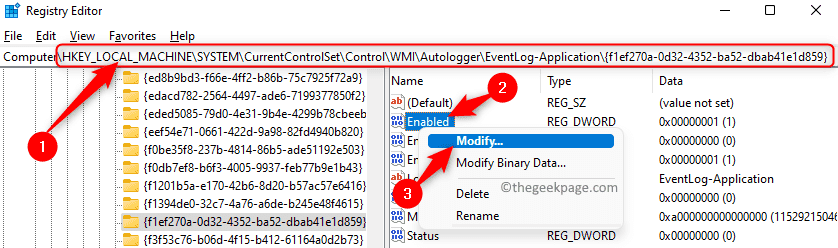სცადეთ ეს სწრაფი გამოსწორებები დაუყოვნებლივ
- აპის ამ პაკეტს არ აქვს მხარდაჭერილი ინსტალაციის შეცდომა შეიძლება მოხდეს Windows-ში msixbundle, Appx და AppxBundle პაკეტების გვერდითი ჩატვირთვისას.
- ყველაზე ხშირად, ამ შეცდომას აწყდებით მესამე მხარის ინსტალაციის პაკეტების დაყენებისას, რომლებსაც აქვთ შეზღუდული შესაძლებლობები.
- თქვენ შეგიძლიათ გვერდით ჩატვირთოთ აპლიკაციების პაკეტები Microsoft Powershell-ისა და App Installer-ის გამოყენებით აპლიკაციების დასაყენებლად და შეცდომის წარმატებით მოსაშორებლად.
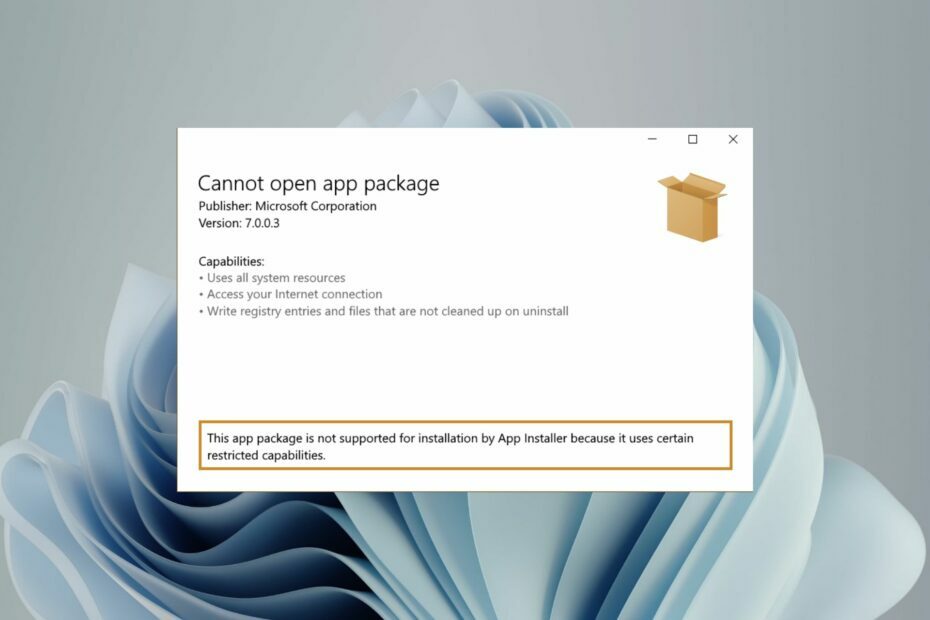
Xდააინსტალირეთ ჩამოტვირთვის ფაილზე დაწკაპუნებით
- ჩამოტვირთეთ Restoro PC Repair Tool რომელიც მოყვება დაპატენტებულ ტექნოლოგიებს (ხელმისაწვდომია პატენტი აქ).
- დააწკაპუნეთ სკანირების დაწყება იპოვონ Windows-ის პრობლემები, რამაც შეიძლება გამოიწვიოს კომპიუტერის პრობლემები.
- დააწკაპუნეთ შეკეთება ყველა პრობლემების გადასაჭრელად, რომლებიც გავლენას ახდენს თქვენი კომპიუტერის უსაფრთხოებასა და შესრულებაზე.
- Restoro ჩამოტვირთულია 0 მკითხველი ამ თვეში.
Microsoft ავრცელებს UWP (უნივერსალური Windows პლატფორმა) და დესკტოპის აპებს Windows-ში .msixbundle, .Appx და .AppxBundle აპების პაკეტების სახით.
მიუხედავად იმისა, რომ Msixbundle, Appx და AppxPackage ინსტალატორები არიან აპლიკაციის პაკეტების გვერდითი ჩატვირთვის საიმედო გზები, რამდენიმე მომხმარებელს ამის გაკეთება არ შეუძლია.
რატომ მივიღებ შეცდომას აპის პაკეტის მხარდაჭერის გარეშე?
ზოგიერთი ჩვენი მკითხველი იღებს აპის ეს პაკეტი არ არის მხარდაჭერილი ინსტალაციისთვის აპლიკაციის ინსტალერის შეცდომით, როდესაც ცდილობთ გვერდითი ჩატვირთოთ აპლიკაციის პაკეტები, განსაკუთრებით ის, რაც ჩამოტვირთულია არაოფიციალური წყაროებიდან. პრობლემის რამდენიმე შესაძლო მიზეზი არსებობს:
- მესამე მხარის აპლიკაციების პაკეტები – მესამე მხარის ვებსაიტებიდან გადმოწერილი აპლიკაციის პაკეტები სხვაგვარად აყენებს შეცდომას აპის პაკეტის მხარდაჭერის გარეშე.
- Microsoft Store არ უჭერს მხარს ინსტალერს – თუ Microsoft Store არ უჭერს მხარს Msixbundle ინსტალერს, ეს არ იქნება აპლიკაციის პაკეტის წარმატებით ინსტალაცია.
- ინსტალერის შეზღუდული შესაძლებლობები – შემზღუდველი შესაძლებლობების მქონე ინსტალატორები ასევე შეიძლება იყოს შეცდომის მიზეზი.
- დეველოპერის რეჟიმი გამორთულია – დეველოპერის რეჟიმი უნდა იყოს აქტიური თქვენს Windows კომპიუტერზე, თუ გსურთ გვერდითი ჩატვირთოთ .msixbundle, .Appx და .AppxBundle აპების პაკეტები თქვენს კომპიუტერზე.
საინტერესოა, რომ არსებობს რამდენიმე გამოსავალი, რომ გადაჭრას ეს აპლიკაციის პაკეტი არ არის მხარდაჭერილი ინსტალაციის შეცდომებისთვის Windows 11-ში.
როგორ შემიძლია დავაფიქსირო აპის პაკეტის არ მხარდაჭერილი შეცდომა?
1. ჩართეთ დეველოპერის რეჟიმი
- გამოიყენეთ ფანჯრები + მე მალსახმობი გასაშვებად პარამეტრები აპლიკაცია.
- Წადი კონფიდენციალურობა და უსაფრთხოება ჩანართი მარცხენა გვერდიდან და დააწკაპუნეთ დეველოპერებისთვის ვარიანტი.
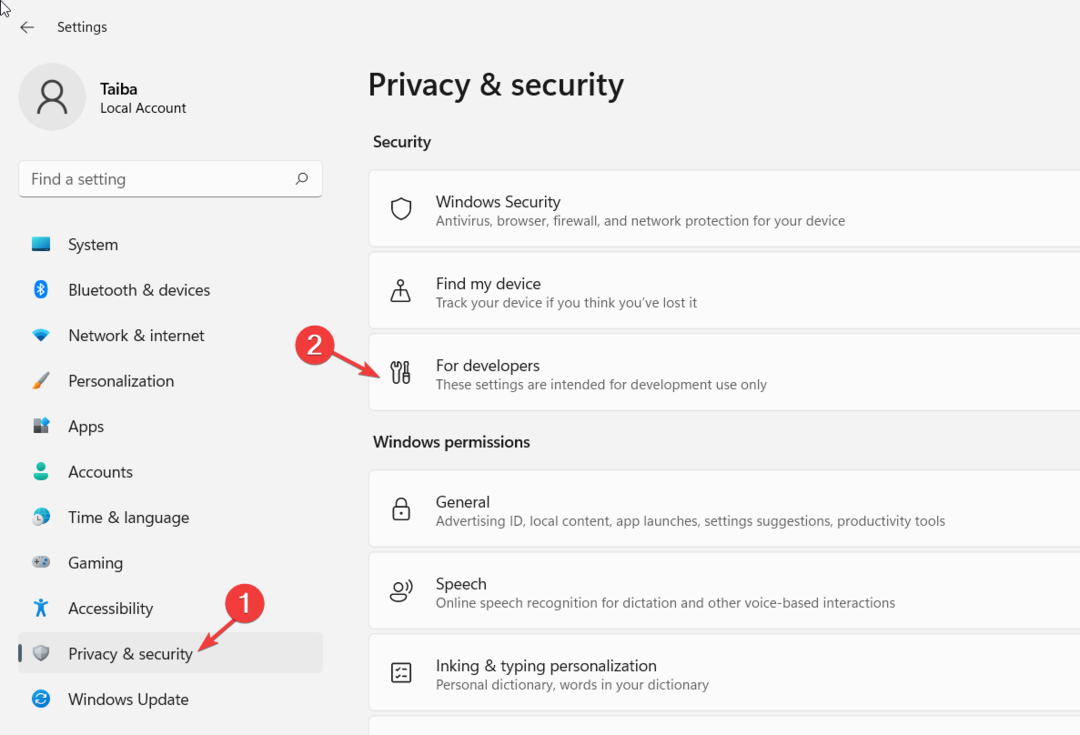
- გადართვა ჩართულია შეცვლა ამისთვის დეველოპერის რეჟიმი.
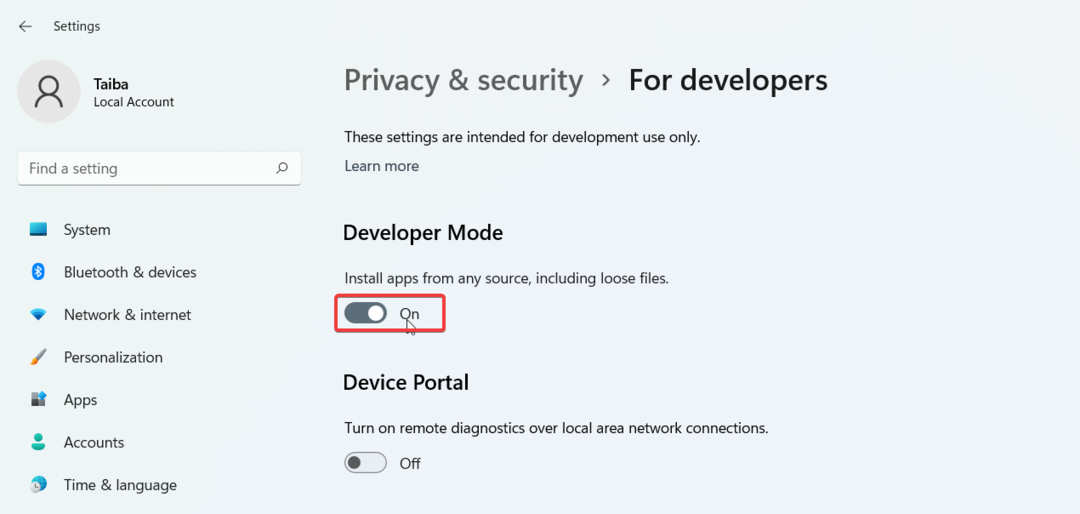
2. დააინსტალირეთ აპლიკაციის პაკეტები Windows PowerShell-ის გამოყენებით
- დაჭერა ფანჯრები + ს Windows-ის გასახსნელად ძიება, ტიპი powershell საძიებო ზოლში და დააწკაპუნეთ Ადმინისტრატორის სახელით გაშვება.
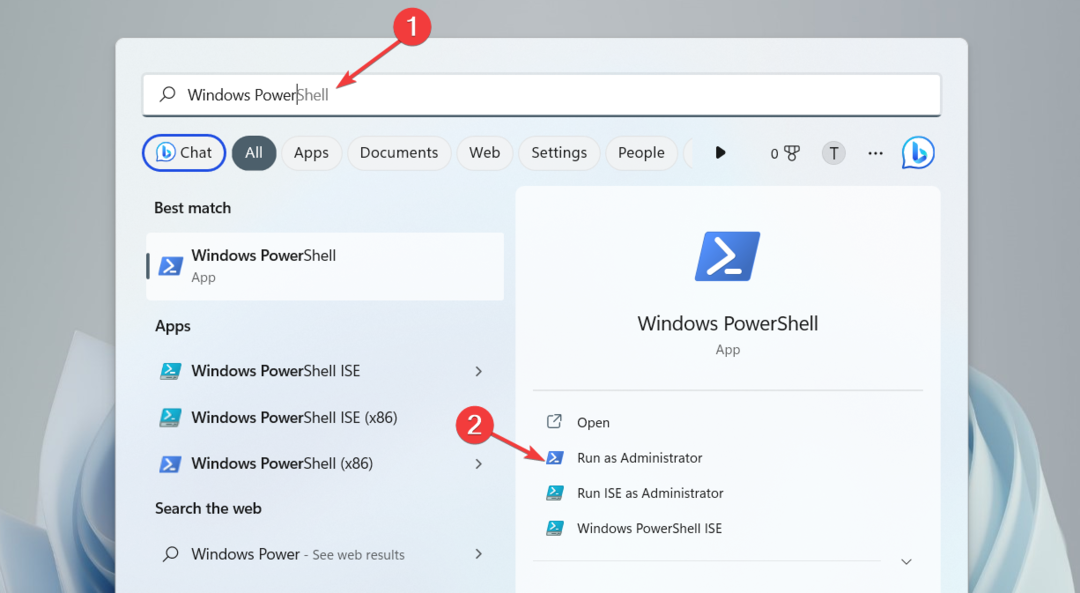
- დააჭირეთ დიახ ღილაკი მომხმარებლის მოქმედების კონტროლი ფანჯარა.
- ჩაწერეთ ან დააკოპირეთ შემდეგი ბრძანება PowerShell ფანჯარაში (ჩაანაცვლეთ X:\Path\to\File. Appx სტრიქონი აპლიკაციის პაკეტის რეალურ გზაზე თქვენს სისტემაში):
Add-AppxPackage - გზა X:\Path\to\File. Appx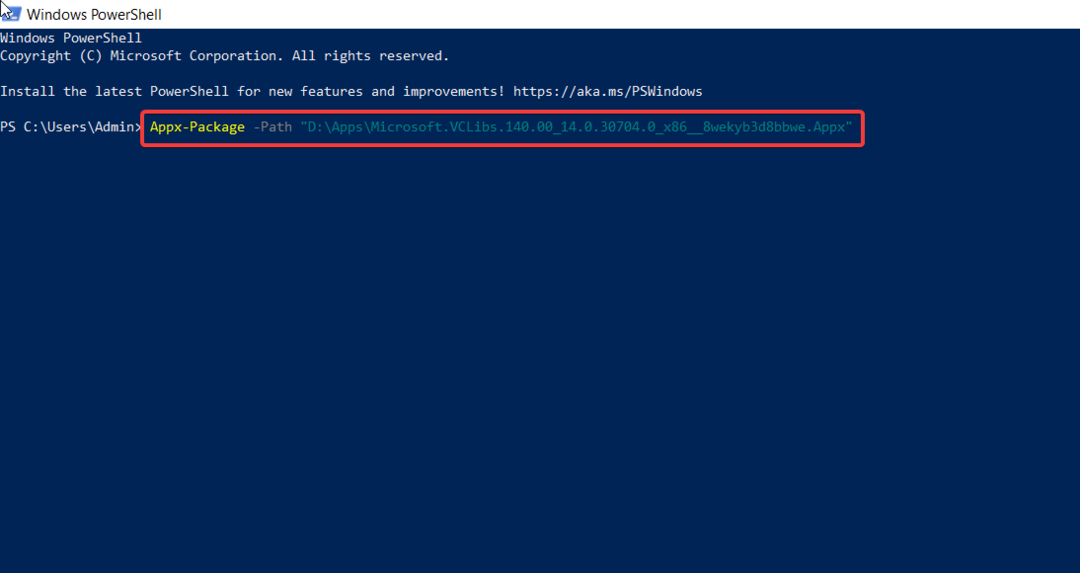
- დააჭირეთ შედი გასაღები პაკეტის ინსტალაციის დასაწყებად.
ამჯერად თქვენ არ მიიღებთ ინსტალაციის შეცდომას ეს პაკეტი არ არის მხარდაჭერილი. პაკეტის ინსტალაციის წარმატებით დასრულების შემდეგ გამოდით PowerShell-ის ფანჯრიდან და გაუშვით აპლიკაცია.
დამოკიდებულების პრობლემების თავიდან ასაცილებლად, დააინსტალირეთ დამოკიდებულების პაკეტები აპის ძირითადი პაკეტის დაყენებამდე.
- არასწორი ოპერაცია მოწყობილობისთვის 0: როგორ გამოვასწოროთ ის
- დაემშვიდობეთ პრინტერის პრობლემებს KB5026436-ით
- Addinprocess.exe: რა არის და როგორ წაშალოთ იგი
- Edge აღარ იქნება Windows სერვერის მომავალ კონტეინერებზე
3. გამოიყენეთ აპლიკაციის ინსტალერი
- გაშვება Microsoft Store ჩამაგრებული აპებიდან დაწყება მენიუ და მოძებნეთ აპლიკაციის ინსტალერი.
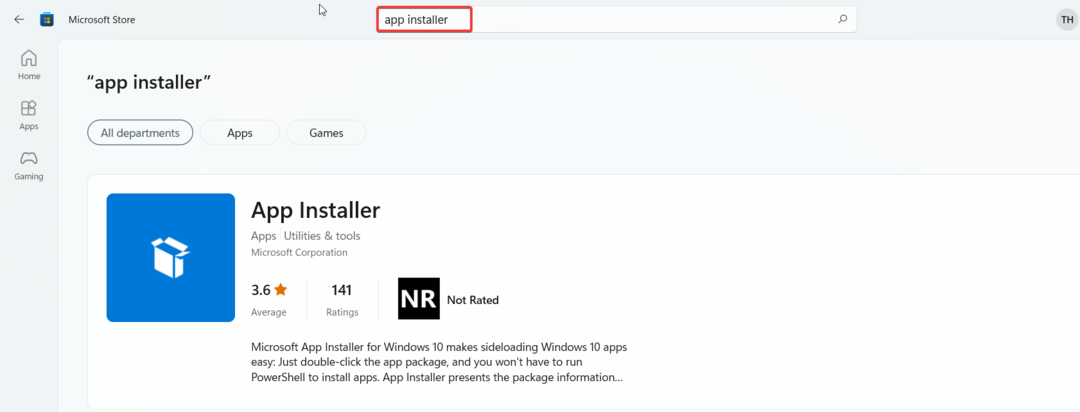
- დააჭირეთ დააინსტალირეთ ჩამოსატვირთად ღილაკი.
- გაუშვით ფაილების მკვლევარი გამოყენებით ფანჯრები + ე მალსახმობი, გადადით მდებარეობაზე .appx ან .msixbundle პაკეტი და ორჯერ დააწკაპუნეთ ერთ-ერთ მათგანზე App Installer-ის გასაშვებად.
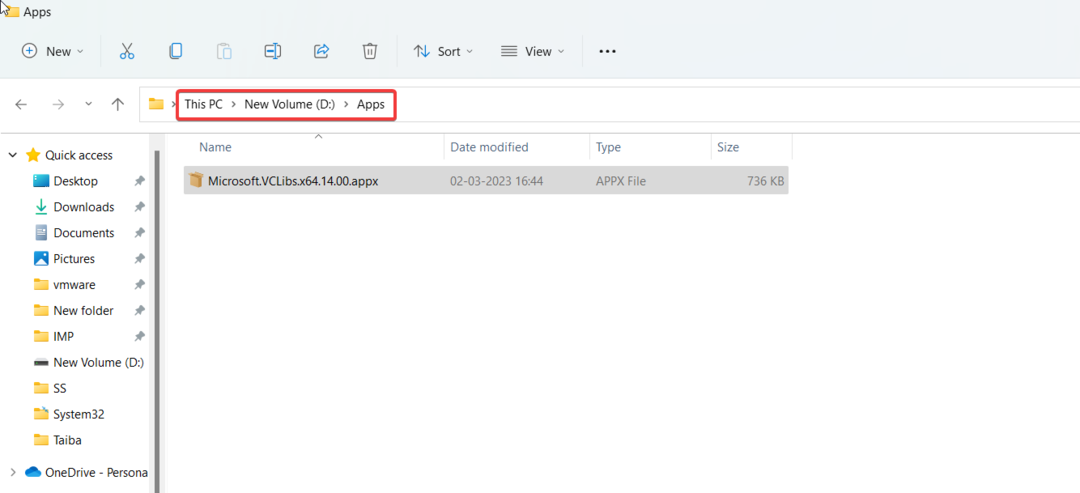
- ბოლოს დააჭირეთ Დაინსტალირება ღილაკი, რომელიც მდებარეობს ღილაკზე მარჯვნივ აპლიკაციის ინსტალერი დიალოგური ფანჯარა.
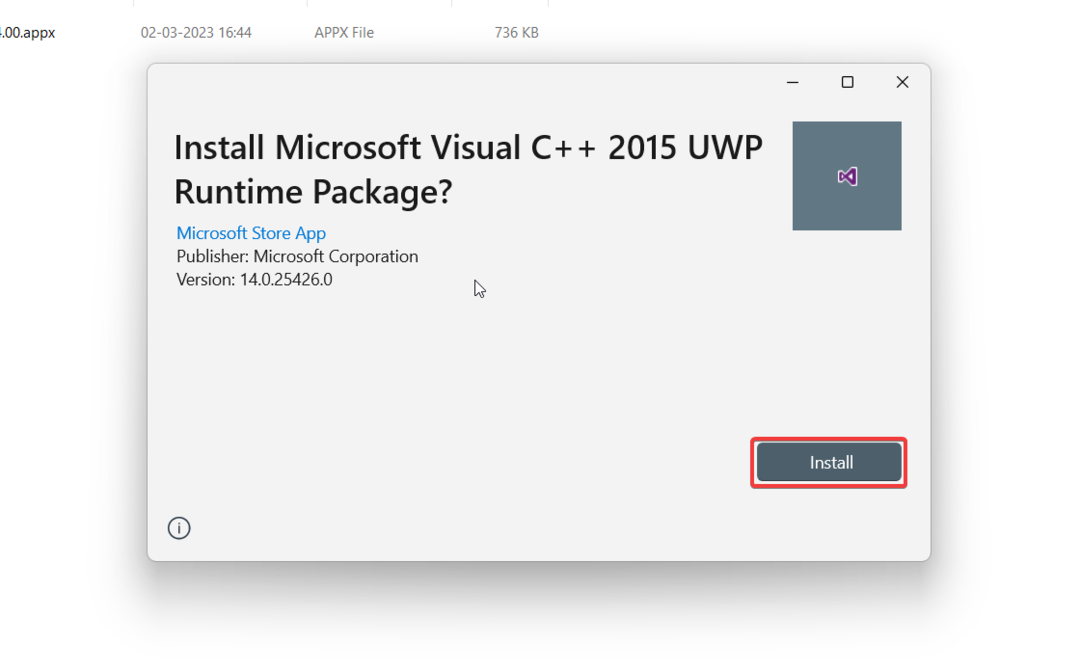
დაელოდეთ სანამ აპლიკაციის ინსტალერი აღმოაჩენს და ჩამოტვირთავს არსებითი დამოკიდებულების პაკეტებს და აპის მთავარ პაკეტს. ინსტალაციის წარმატებით დასრულების შემდეგ, აპლიკაცია ავტომატურად ამოქმედდება თქვენს კომპიუტერზე.
ეს ორი გამოსავალი დაგეხმარებათ გადალახოთ ეს აპლიკაციის პაკეტი არ არის მხარდაჭერილი ინსტალაციის შეცდომისთვის აპების პაკეტების გვერდითი ჩატვირთვის დროს აპის ინსტალატორების გამოყენებით.
სანამ აქ ხართ, შეიძლება გსურდეთ იცოდეთ როგორ გამოასწოროთ ეს ამ ინსტალაციის პაკეტის გახსნა ვერ მოხერხდა შეცდომა რამდენიმე მარტივი მეთოდის გამოყენებით.
თუ თქვენ გაქვთ რაიმე სხვა შეკითხვა ან გადაწყვეტილებები ამ საკითხთან დაკავშირებით, მოგერიდებათ გამოიყენოთ კომენტარების განყოფილება ქვემოთ.
ჯერ კიდევ გაქვთ პრობლემები? გაასწორეთ ისინი ამ ხელსაწყოთი:
სპონსორირებული
თუ ზემოხსენებულმა რჩევებმა არ გადაჭრა თქვენი პრობლემა, თქვენს კომპიუტერს შეიძლება ჰქონდეს უფრო ღრმა Windows პრობლემები. Ჩვენ გირჩევთ ამ კომპიუტერის სარემონტო ხელსაწყოს ჩამოტვირთვა (შეფასებულია მშვენივრად TrustPilot.com-ზე), რათა მათ მარტივად მივმართოთ. ინსტალაციის შემდეგ უბრალოდ დააწკაპუნეთ სკანირების დაწყება ღილაკს და შემდეგ დააჭირე შეკეთება ყველა.